Jak nagrywać gry League of Legends
Oprócz filmów animowanych i teledysków, filmy z rozgrywkami byłyby najbardziej popularne. Większość filmów z rozgrywki dotyczy League of Legends.
League of Legends to najpopularniejsza gra na całym świecie. A jego gracze są różni, od 18 do 40 lat. Codziennie na różnych platformach publikowane są miliony filmów LOL. Od S1 do S9 jest również wiele klasycznych klipów, które ludzie obserwują, jak solo Fakera i The Shy's The Little Fairy. Niektórzy gracze potrzebują również jego nagrania, aby poprawić swoje umiejętności i zdolności.
Ale, jak wiemy, niektóre klipy mogą pojawić się tylko raz, jeśli nie ma nagrania. Więc jak nagrywać, staje się dużym problemem. Nie martw się! Oto trzy pomocne rozwiązania tego problemu.

- Część 1: Record League of Legends z domyślną funkcją
- Część 2: Nagraj rozgrywkę LOL z wbudowanym Game Capturer na swoim komputerze
- Część 3: Record League of Legends z potężnym rejestratorem ekranu
Część 1: Record League of Legends z domyślną funkcją
Aby zapewnić użytkownikom lepsze wrażenia z gry, Blizzard Entertainment zbiera również potrzeby użytkowników. Dzięki ich wysiłkowi użyteczne nagranie zostało dodane do LOL od początku S7. Dzięki tej funkcji użytkownicy mogą przeglądać, wyróżniać i nagrywać gry League of Legends. Korzystając z tej metody, nie musisz pobierać ani instalować innego oprogramowania do nagrywania. Jest to jedno z najłatwiejszych rozwiązań do przechwytywania rozgrywki LOL. Zobaczmy, jak to działa.
Krok 1: Po zakończeniu meczu zagraj w sesję gry, aby nagrać rozgrywkę LOL. Jeśli nie jest dostępna, musisz pobrać funkcję powtórki z ekranu zakończenia gry lub historii meczów.
Krok 2: Oglądaj powtórki i znajdź najważniejsze wydarzenia. Następnie kliknij Pobierz w prawej górnej części ekranu, aby zapisać klipy na komputerze. Możesz przeciągnąć i upuścić wideo do dowolnej przeglądarki lub udostępnić na platformach społecznościowych.

Część 2: Nagraj rozgrywkę LOL z wbudowanym Game Capturer na swoim komputerze
Podobnie jak telefon komórkowy, w komputerze jest również zainstalowana funkcja nagrywania ekranu. Aby nagrać rozgrywkę LOL, możemy również użyć Rejestrator w systemie Windows/ Mac, aby nam pomóc.
Krok 1: Znajdź ustawienia na swoim komputerze. Możesz go znaleźć, klikając ikonę koła zębatego w menu systemu Windows. Następnie musisz znaleźć Gry w ustawieniach.
Krok 2: Następnie musisz włączyć Nagrywanie klipów z gier, zrzutów ekranu i transmisji za pomocą paska gier. Następnie możesz nagrać swoją grę i ustawić skróty klawiaturowe, jak chcesz.
Krok 3: Po zakończeniu prac przygotowawczych możesz uruchomić grę i jednocześnie wcisnąć klawisze Win i G. Zaznacz pole obok opcji Tak, to jest gra. Na koniec naciśnij Win + Alt + R, aby rozpocząć nagrywanie.
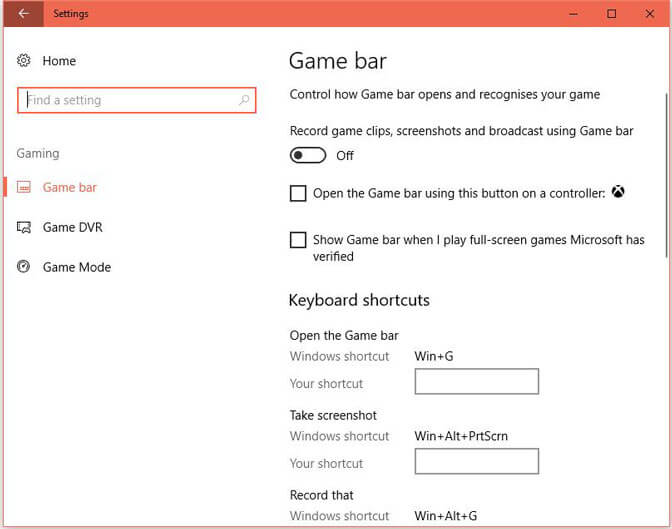
Dla użytkowników komputerów Mac
Krok 1: Uruchom grę i naciśnij Command + Shift + 5, aby włączyć pasek narzędzi nagrywania.
Krok 2: Następnie możesz wybrać miejsce, w którym chcesz nagrywać, i kliknij przycisk Przechwyć.
Krok 3: po nagraniu możesz kliknąć Zatrzymaj, aby zapisać nagranie wideo.
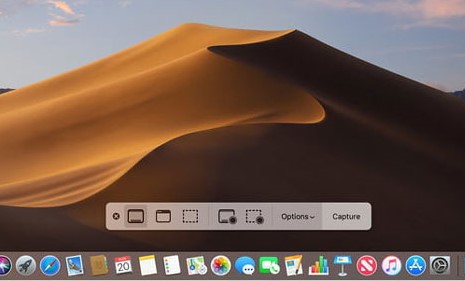
Część 3: Record League of Legends z potężnym rejestratorem ekranu
Jak wspomnieliśmy powyżej dwie metody, mogą one pomóc tylko w nagrywaniu filmów. Ale coraz więcej ludzi chce bardziej kolorowych i wspaniałych filmów. Tak więc, chociaż są przydatne dwie metody, niewiele osób z nich korzysta.
Jeśli próbujesz nagrywać filmy z gry w wysokiej jakości i chcesz dodać do nich efekty, zalecamy Vidmore Screen Recorder.
Vidmore Screen Recorder jest specjalnie zaprojektowany do nagrywania wideo o wysokiej jakości. Oprócz zapisywania klasycznych klipów może również wykonać zrzut ekranu całego ekranu lub pojedynczego okna. W dodawaniu efektów może Ci pomóc funkcja edycji wewnętrznej. Możesz dodać prostokąt, elipsę, strzałkę, linię itp. I wybrać inne opcje kolorów na pasku narzędzi. Harmonogram zadań może pomóc w automatycznym nagrywaniu bez dodatkowych kliknięć.
funkcje
- Filmy z rozgrywki w Record League of Legends łatwo i płynnie.
- Przechwytuj głos mikrofonu w wysokiej jakości.
- Potężne funkcje edycji, które pozwalają użytkownikom dodawać kolorowe efekty.
- Zapisuj nagrane wideo w różnych formatach wideo, takich jak MP4, WMV i inne.
Krok 1: Pobierz i zainstaluj Vidmore Screen Recorder na swoim komputerze. Uruchom to oprogramowanie i wybierz Video Recorder w głównym interfejsie.

Krok 2: Następnie musisz ustawić rozmiar obszaru nagrywania, aby dopasować go do ekranu gry.
Aby nagrać dostosowany obszar, wystarczy kliknąć „Niestandardowy” i wybrać „Stały region” lub „Wybierz region / okno”.
W przypadku nagrywania gier ważne jest, aby dodać narrację. Jeśli chodzi o ustawienia audio, łatwo jest przełączać opcje audio z „Dźwięku systemowego” i „Mikrofonu”.

Krok 3: Po upewnieniu się, że wszystkie ustawienia są prawidłowe, kliknij przycisk „REC”, aby rozpocząć nagrywanie. Podczas procesu nagrywania możesz użyć przycisku edycji, aby edytować ekran podczas nagrywania.

Krok 4: Kliknij przycisk Stop, aby zakończyć nagrywanie. Następnie kliknij przycisk „Zapisz”, aby wyeksportować i zapisać plik na swoim komputerze.
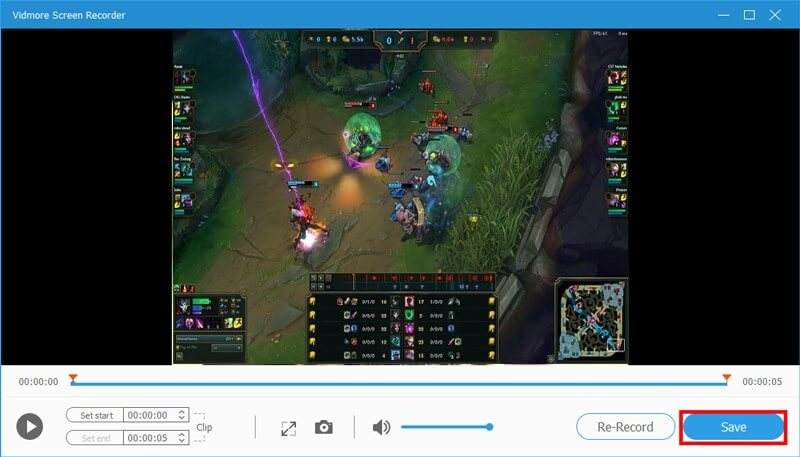
Wniosek
W tym artykule przedstawiamy głównie sposób nagrywania League of Legends. Aby uzyskać więcej wspaniałych filmów, wypróbuj Vidmore Screen Recorder. To naprawdę może ci pomóc. Mamy nadzieję, że zachowasz niesamowite umiejętności i sztuczki w grach znanych graczy, korzystając z tego wspaniałego rejestratora rozgrywki LOL.
Nagrywaj i edytuj
-
Record Game
-
Przytnij wideo
-
Odwróć wideo


